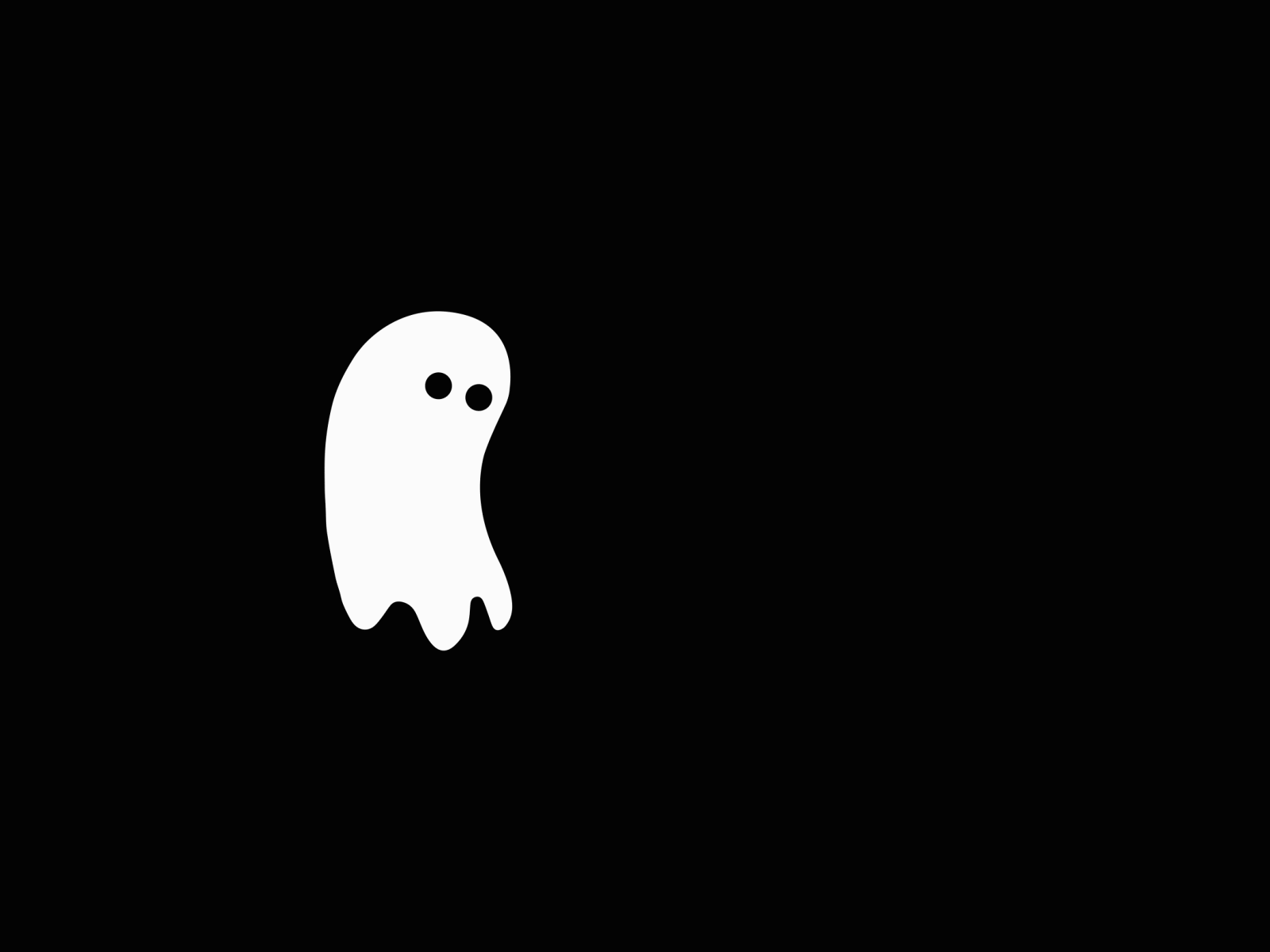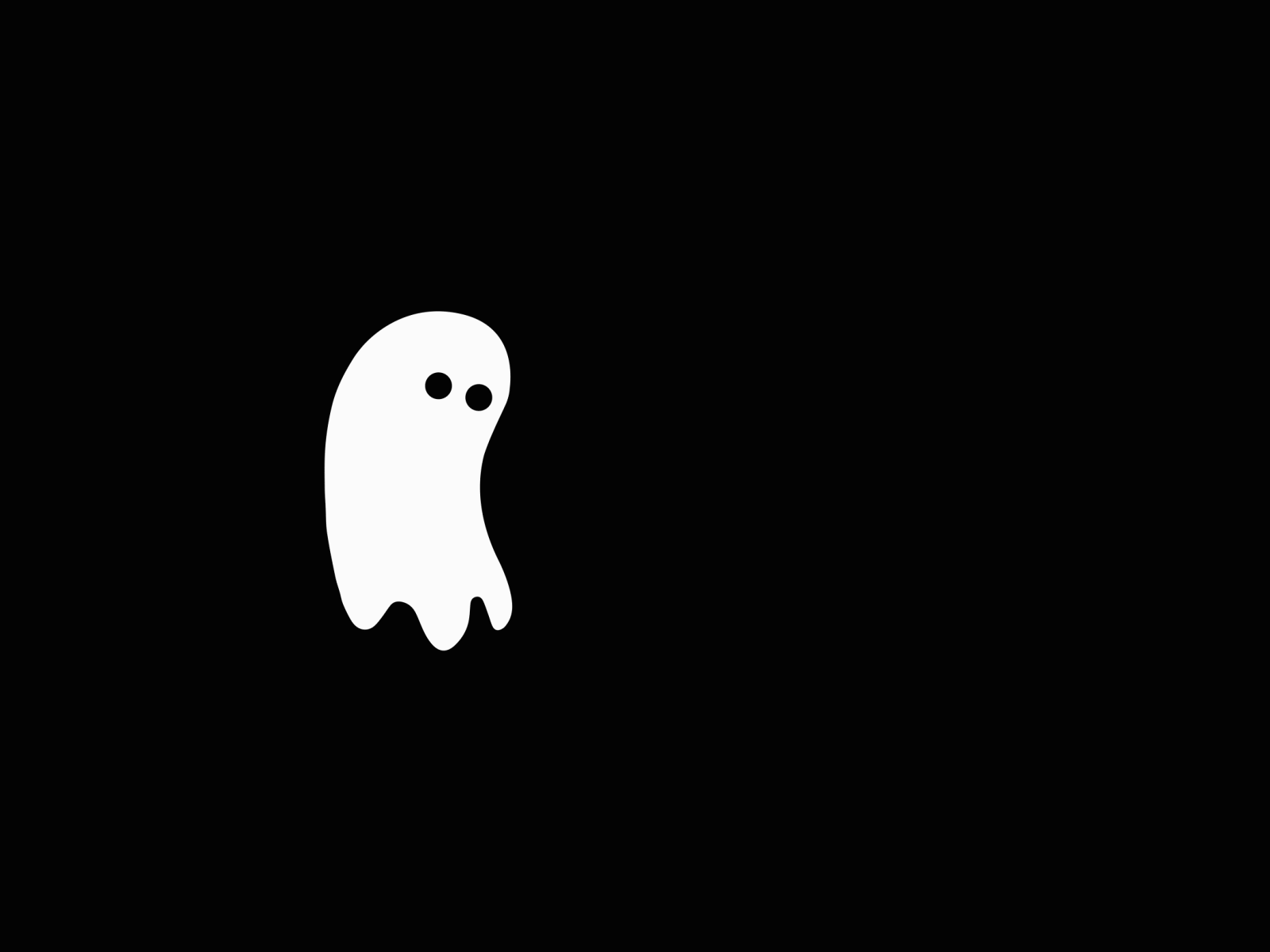虚拟机网络 连接方式 连接的网卡 能否连接局域网 能否连接公网 桥接 VMnet0(本地真实网卡) 可以 可以 NAT VMnet8 不可以 可以 仅主机 VMnet1 不可以 不可以
桥接连接的网卡是随机连接的,要是连接到了没网络的网卡还需要自己设置。 桥接模式下虚拟机相当一台独立的计算机,拥有一个独立的IP地址,与本机在一个局域网内。 NAT模式可以帮助虚拟机通过本机所在的网络来访问公网。 仅主机模式会建立一个全封闭的虚拟网络,只有主机能访问 目录结构
常用命令 目录命令 ls 1 2 3 4 5 6 7 8 # 查看文件夹的信息 ls # 查看详细信息 ls -l # 查看隐藏目录 ls -a # 显示文件大小 ls -lh
cd 1 2 3 4 5 6 7 8 # 进入目录 cd [路径] # 进入家目录 cd ~ # 进入上一次所在的目录 cd - # 进入上一级目录 cd ..
mkdir和rmdir 1 2 3 4 5 6 7 8 # 创建目录 mkdir [目录名] # 删除目录,只能删除空目录 rmdir [目录名] # 递归建立目录 mkdir -p [目录路径] # 递归删除目录,只能删除空目录 rmdir -p [目录路径]
文件操作 touch 1 2 3 # touch 创建文件 touch [文件名] # 若已有该文件则会修改文件时间
stat cat 1 2 3 4 5 6 # 查看文件内容 cat [文件名] # 显示行号 cat -n [文件名] # 显示所有隐藏符号 cat -A [文件名]
more和less 1 2 3 4 5 6 # 分屏显示文件内容 more [文件名] # 空格键翻页,回车向下一行,b向上翻页,/字符串就算搜索字符串,q退出 # 分行显示文件内容 less [文件名]
head和tail 1 2 3 4 5 6 # 显示文件开头n行 head -[n] [文件名] # 显示文件末尾n行 tail -[n] [文件名] # 监听文件新增内容 tail -f [文件名]
文件和目录的命令 rm 1 2 3 4 5 6 # 删除文件或者目录 rm [文件名] # 强制删除 rm -f # 递归删除 rm - r
cp 1 2 3 4 # 复制文件,不自定义名字就会默认原名 cp [文件名] [复制后] # 递归复制,多用于目录 cp -r
mv 1 2 # 移动或重命名 mv [文件名] [移动后]
权限 基本权限 通过命ls -l就能看到一些文件的基本权限,比如下图。
第一位表示的是文件的类型。-代表的是普通文件d代表是目录b代表块设备文件c代表字符设备,比如键盘鼠标等等s代表套接字文件l位链接文件p位管道文件 第二到第四位代表文件所有者的权限(user) 第五到第七位代表组群所有者的权限(group) 第八到第十位代表其他人的权限(other) 后面两个root代表的是文件所有者和群组 修改权限 chmod 1 2 3 4 5 6 7 8 # 增加文件所有者的一个文件的可写权限 chmod u+w [文件名] # 删除权限 chmod u-w [文件名] # 修改所有者,组和其他用户权限 chmod u+w,g+w,o+w [文件名] # 设置权限 chmod u=rwx,g=rwx,o=rwx [文件名]
数字权限 1 2 3 4 5 6 7 # 4代表可读,2代表可写,1代表可执行 # 修改文件权限,4+2+1=7,4+1=5 chmod 755 [文件名] # 经常使用到的数字权限 chmod 644 chmod 755 chmod 777
chown 1 2 3 4 # chown [用户] [文件名] # chown [用户]:[组] [文件名]
chgrp 默认权限 每次新建的文件都会有权限,这就是默认权限,umask。对文件来讲默认权限最大为666,对目录来讲是777。
帮助命令 man 1 2 3 4 man ls # man -f what is
info help 搜索命令 whereis which locate find 按照文件名搜索 1 2 3 4 5 6 # find [搜索的路径] -name [文件名] # find [搜索的路径] -iname [文件名] # find [搜索的路径] -inum [inode]
按照文件大小搜索 1 2 # find [搜索的路径] -size [大小]
按照权限搜索 1 2 3 4 5 find [搜索的路径] -perm [数字权限] # find [搜索的路径] -perm +[数字权限] # find [搜索的路径] -perm -[数字权限]
grep 1 2 3 4 5 6 7 8 9 10 # grep "ww" [文件名] # grep -n # grep -i # grep -v # grep --color=auto
压缩与解压缩 zip格式 1 2 3 4 5 # zip [压缩后文件名] [原文件] zip test.zip test.txt # unzip [压缩文件]
gz格式 1 2 3 4 5 6 7 # gzip [文件名] # 不保留原文件 gzip -r [目录] # 会将目录内文件一个个压缩,不压缩目录 # gzip -d [压缩文件] gunzip [压缩文件] gzip -dr [目录]
bz2格式 1 2 3 4 5 6 # bzip2 [文件名] # 不保留原文件 bzip2 -k [文件名] # 保留原文件 # bzip2 -d [压缩文件] bunzip2 [压缩文件]
tar格式 1 2 3 4 5 6 7 8 # tar -cvf [文件名.tar] [原文件或目录] # tar -xvf [tar包] # gzip [tar包] # gzip -d [tar.gz压缩文件]
tar.gz和tar.bz2 1 2 3 4 5 6 7 8 9 10 11 12 # tar -zcvf [文件名.tar.gz] [原文件或目录] tar -jcvf [文件名.tar.bz2] [原文件或目录] # tar -zxvf [文件名.tar.gz] tar -jxvf [文件名.tar.bz2] # tar -zxvf [文件名.tar.gz] -C [路径] tar -jxvf [文件名.tar.bz2] -C [路径] # tar -ztvf [文件名.tar.gz] [原文件或目录] tar -jtvf [文件名.tar.gz] [原文件或目录]
关机和重启 sync shutdown 1 2 3 4 5 6 7 8 # 现在关机 shutdown -h now # 在10点关机 shutdown -h 10:00 # 现在重启 shutdown -r now # 取消关机或重启 shutdown -c
reboot 网络命令 ifconfig ping 1 2 3 4 5 6 # ping向一个主机发送ICMP请求 ping [IP] # 指定ping的次数 ping -c 10 [IP] # 广播 ping -b [IP]
netstat 1 2 3 4 5 6 # 查询本机开启的所有端口 netstat -tuln # 查看本机开启的所有端口是哪个服务 netstat -tulnp # 查看网关 netstat -rn
VIM 进入输入模式 插入命令 描述 i 在光标所在字符后插入 I 在光标所在字符行尾插入 a 在光标所在字符前插入 A 在光标所在行行首插入 o 在光标下插入新行 O 在光标上插入新行
编辑模式 1 2 3 4 5 6 7 8 9 # 在命令模式用:进入编辑模式 # 保存 :w # 退出 :q # 强制不保存退出 :q! # 强制保存退出 :wq!
命令模式 移动光标 上下左右键 HJKL键,h向左,j向下,k向上,l向右 gg移动光标到文件头,G移动到文件尾^移动到行首,&到行尾进入编辑模式加数字到第几行,比如:3是到第三行 删除 x删除一个字母,nx删除n个字母dd删除一行,ndd删除n行进入编辑模式,:n1,n2d删除n1到n2行 其实删除是放到了剪切板,按p数粘贴到下一行,P是粘贴到上一行 复制 yy复制单行,nyy复制n行按p数粘贴到下一行,P是粘贴到上一行 撤销 u撤销上一次操作ctrl+r是反撤销替换 r替换光标的字符R进入替换模式,esc退出vim配置文件 参数 描述 :set nu 显示行号 :set nonu 取消行号 :syntax on 依据语法显示相关颜色帮助 :syntax off 取消颜色帮助 :set hlsearch 设置将查询的字符串高亮,默认 :set nohlsearch 取消设置将查询的字符串高亮 :set ruler 显示右下角状态栏,默认 :set noruler 取消显示右下角状态栏 :set showmode 显示状态显示,默认 :set noshowmode 不显示状态显示 :set list 显示隐藏字符 :set nolist 不显示隐藏字符,默认
在编辑器中输入只是临时的,需要改就需要到家目录下的.vimrc中添加配置,比如添加set nu该用户的编辑器就会显示行号